অ্যাডোবি ইলাস্ট্রেটর ম্যাজিক ওয়ান্ড টুল এর ব্যবহার – Adobe Illustrator 05
একই ধরনের কালার কিংবা একই ধরনের অবজেক্ট সিলেক্ট করার জন্য Magic Wand Tool বেশ প্রয়োজনীয় একটি টুল হতে পারে । ধরুন, একই ধরনের কালার বা একই ধরনের অবজেক্ট একাধিক বার রয়েছে, সেই অবজেক্টগুলো আপনি পরিবর্তন করবেন । এক এক করে অবজেক্টকে পরিবর্তন করতে বেশ সময়ের প্রয়োজন হবে, সেক্ষেত্রে ম্যাজিক ওয়ান্ড টুল ব্যবহার করতে পারেন । চলুন তাহলে নিচের অংশে দেখে নেই, কিভাবে ম্যাজিক ওয়ান্ড টুল ব্যবহার করতে হয় ।
Adobe Illustrator এর আগের টিউটোরিয়ালগুলো দেখতে এখানে ক্লিক করুন, অ্যাডোবি ইলাস্ট্রেটর
ম্যাজিক ওয়ান্ড টুলের ব্যবহার – Magic Wand Tool
Magic Wand Tool ব্যবহার করবার জন্য আপনি আপনার ডিভাইস থেকে অ্যাডোবি ইলাস্ট্রেটল প্রোগ্রাম ওপেন করে নিন । আমি আমার ক্ষেত্রে Adobe Illustrator CC ব্যবহার করে আলোচনা করছি ।
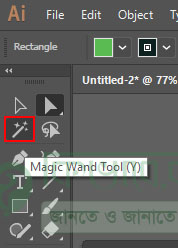
ঠিক উপরের ছবির মতো করে Magic Wand Tool সিলেক্ট করে নিন । ম্যাজিক টুল সিলেক্ট করার পর ইলাস্ট্রেটরে একই ধরনের কালার সংবলিত অবজেক্ট ওপেন করুন । ঠিক নিচের মতো । আমার ক্ষেত্রে নিচের ডকুমেন্ট ব্যবহার করে আলোচনা করবো ।

উপরের ছবিতে দেখুন । সেখানে একই ধরনের Fill কালারের দুইটি শেপ রয়েছে ও দুইটি আলাদা কালারের শেপ রয়েছে । একই ধরনের কালার Fill Color সিলেক্ট করার জন্য Magic Wand Tool সিলেক্ট থাকা অবস্থায় ফিল কালারে ক্লিক করুন । দেখবেন একই ধরনের কালার সিলেক্ট হবে ঠিক উপরের কালারের মতো । সেখানে দুই ধরনের একই কালার সিলেক্ট হয়েছে ।
উপরের অংশে ফিল কালার সিলেক্ট করার নিয়ম দেখানো হয়েছে । এখন আপনার একই ধরনের Stroke কালার সিলেক্ট করার প্রয়োজন পড়ে তখন কি করবেন? সেটি করার জন্য Magic Wand Tool আইকনে উপর মাউস থেকে ডাবল ক্লিক করুন । দেখবেন নিচের ছবির মতো উইন্ডো বের হবে । সেখান থেকে আপনার প্রয়োজন অনুসারে সেটিং ঠিক করে একই ধরনের একাধিক অবজেক্ট সিলেক্ট করতে পারবেন ।
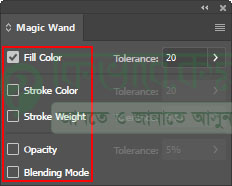
উপরের উইন্ডোতে ভালো ভাবে দেখুন । Fill Color, Stroke Color, Stroke Weight, Opacity & Blending Mode অপশন রয়েছে, সেখান থেকে এক বারে সব অপশন টিক দিয়ে কাজ করতে পারেন অথবা প্রয়োজন অনুসারে মেনু টিক দিয়ে তার ইউজ করতে পারবেন ।
উধাহরণস্বরুপ, আপনি একই ধরনের Stroke Color নির্বাচন করবেন, সেক্ষেত্রে ম্যাজিক ওয়ান্ড টুলের ডায়লোগ বক্স বের করে নিন । এরপর সেখান থেকে Stroke Color অপশন টিক দিয়ে নিন ।
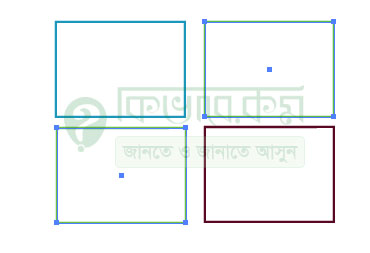
টিক দেবার পর যে স্ট্রোক কালার নির্বাচন করবেন, তার উপর Magic Wand Tool সিলেক্ট থাকা অবস্থায় ক্লিক করুন, দেখবেন একই ধরনের স্ট্রোক সিলেক্ট হবে । একই রুপ আপনি পরের অপশনগুলো ব্যবহার করতে পারবেন এবং যেকোন ধরনের অবজেক্টে সিলেক্ট করতে পারেন ।









